
YouTubeでは、実際の自分が顔出しをしないでアニメーションにした
VTuber(バーチャルユーチューバー)も大変人気があります。
YouTubeでいろいろ発信してみたいけど、顔出しは恥ずかしい…
できれば顔出ししたくない…という方にはVTuberはおすすめの方法です。
Webcam VTuberは、パソコンにウェブカメラが接続されていれば、
無料でVTuberになれるオンラインツールです。
別途、パソコンのキャプチャーソフトなどで撮影すれば、
すぐにVTuberになれますね!
詳しい動画解説
↓↓↓
Webcam VTuberでVTuberになろう
※始める前にマイクとウェブカメラをパソコンに接続しておく必要があります。
1、
こちらから「Webcam VTuber」を開きます。
↓↓↓
2、
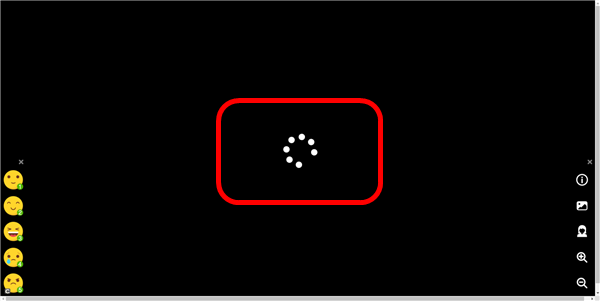
起動には少し時間がかかります。
インターネットの通信環境やパソコンのスペックによっても違いがあると思います。
3、
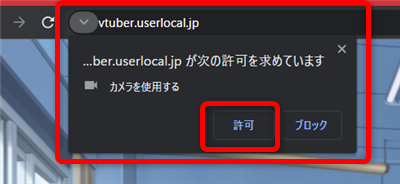
最初、このようなカメラへのアクセスを求める画面が表示されるので
「許可」をクリック
4、
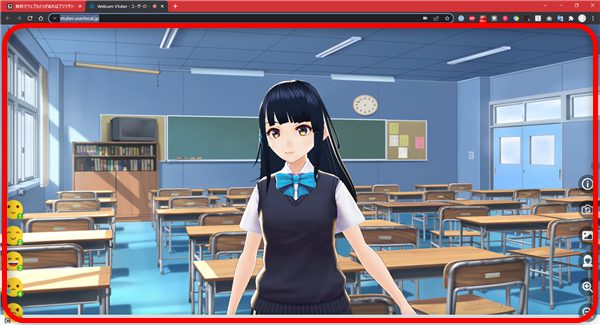
このような画面が開いて、早速画面上にキャラクターが表示されています。
実際にウェブカメラに向かって動いてみると、画面上のキャラクターが合わせて
動きます。
5、
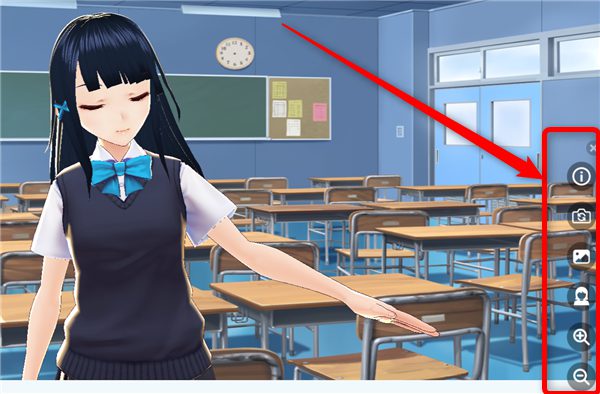
画面右下のメニューについて
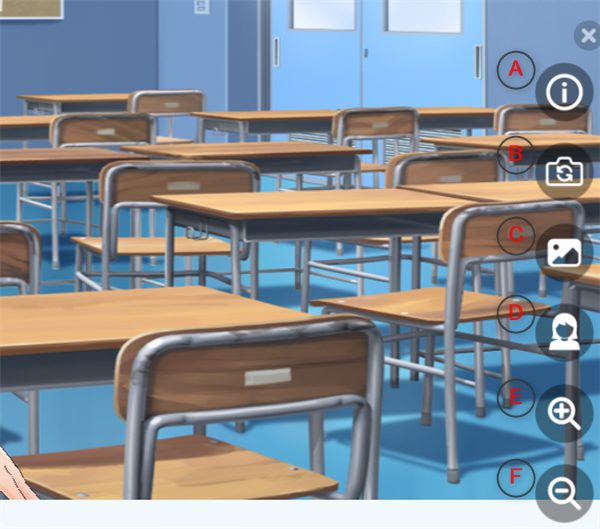
B:カメラの変更
C:背景の変更
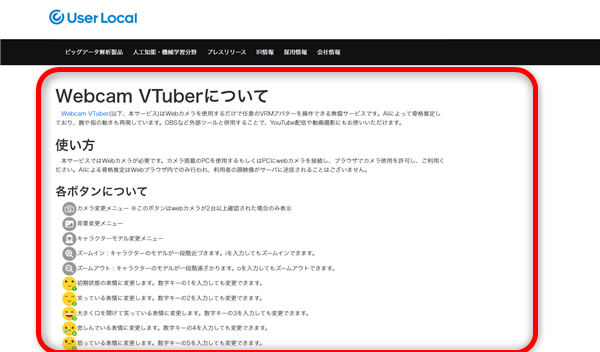
こちらのサイトの詳細な使い方などはこちらも参考にしてください。
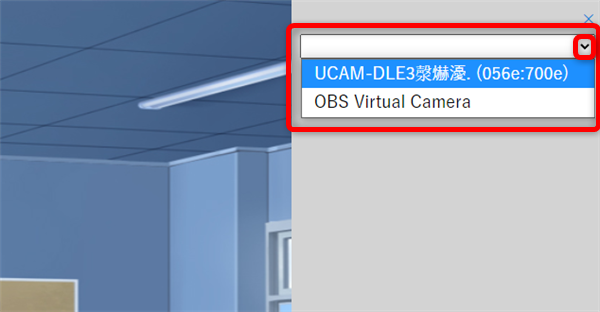
複数のカメラが接続されている場合や「OBS STUDIO」などを利用する場合は、
こちらから切り替えてください。
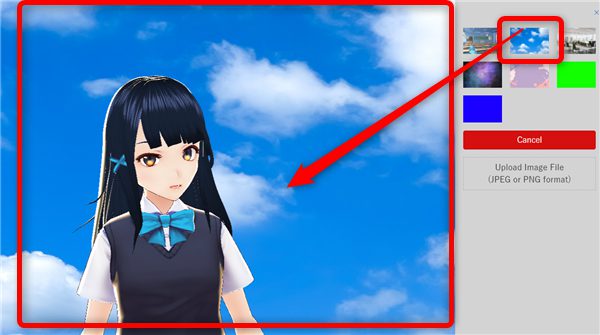
背景を変更することができます。
好きな背景を選択してクリック

グリーンバックもあり、「OBS STUDIO」を利用したり、後から動画編集ソフトで
編集する場合、利用できます。
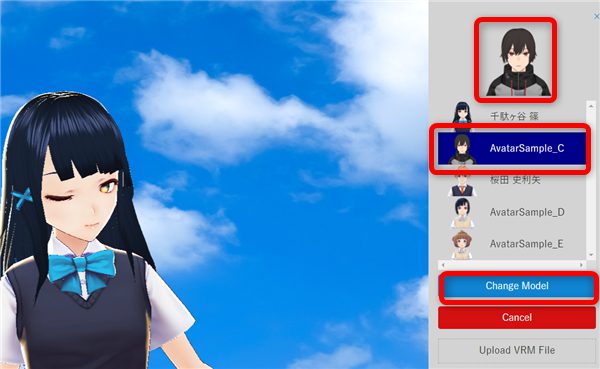
キャラクターを変更することができます。
変えたいキャラクターを選択して「Change Model」をクリックすると

キャラクターが変更されました。
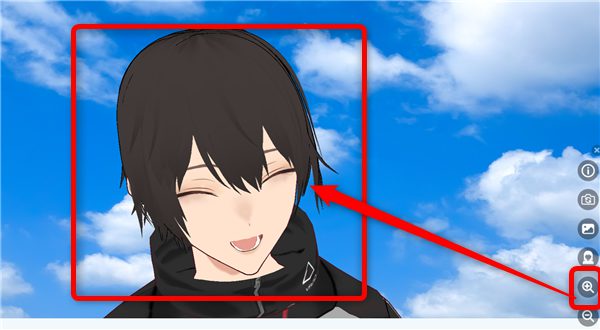
キャラクターを拡大します。
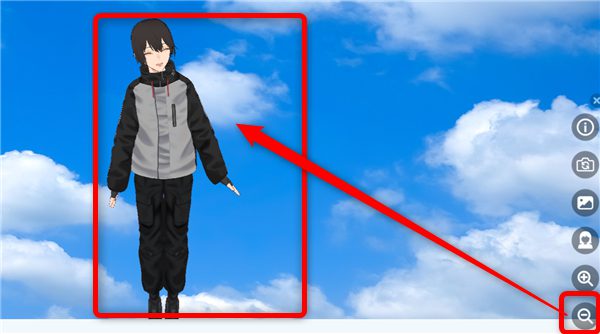
キャラクターを縮小します。
6、
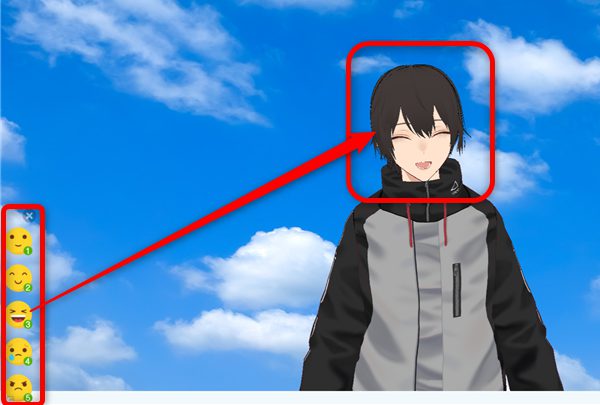
画面左側のアイコンを選択すると、キャラクターの表情を変えることができます。
7、

左右のメニューの「×」印でメニューを非表示にすることができます。
カーソルを少し外側へ動かすと元に戻ります。
8、

手を動かすと、キャラクターの手も動かすことができますが、
精度はそれほど高くない…といった印象です。
※
キャラクターが動かない…などの不具合はこちらではわかりません。
公式サイトにてお問い合わせフォーム等用意されておりますので
そちらからお問い合わせください。
※
自作したキャラクターをアップロードして利用する方法は、
A:インフォメーションを参考にしてください。










コメント